По-рано тогава получаването на една кредитна карта беше чрез различни напрегнати процеси и огромен интерес към картата годишно. Следователно само ограничени хора са го носили. Но в днешно време конкуренцията се е увеличила и различни компании предлагат много кредитни карти с по-малка лихва за плащане, така че средно има поне 2 кредитни карти за всеки човек. Когато използвате кредитна карта, докато купувате нещо онлайн, е трудно да запомните номера на кредитната карта на всички карти. Но ако сте запазили номера на кредитната карта за първи път, тогава можете да получите номерата на кредитните карти от запазените номера в Google Chrome, вместо да държите картата под ръка. В тази публикация ще ви покажем как можете да получите запазени номера на кредитни карти в Google Chrome.
Как да получите запазени номера на кредитни карти в Google Chrome
Стъпка 1: Щракнете върху три вертикални точки (икона на кебап) в горния десен ъгъл на прозореца на Google Chrome.
Стъпка 2: След това изберете Настройки опция от списъка, както е показано на екранната снимка по-долу.

Стъпка 3: След това щракнете Автоматично попълване опция от менюто, показано в лявата част на прозореца Настройки.
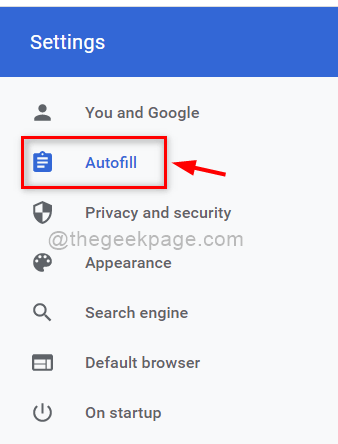
Стъпка 4: От дясната страна, след като щракнете върху Автопопълване, изберете Начини за плащане както е показано на екранната снимка по-долу.
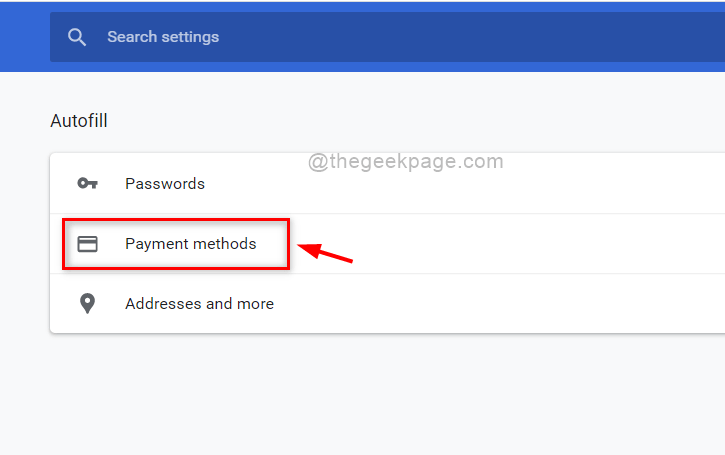
Стъпка 5: В страницата Методи на плащане щракнете върху три вертикални точки (икона на кебап) пред запазената кредитна карта, за да проверите подробностите.
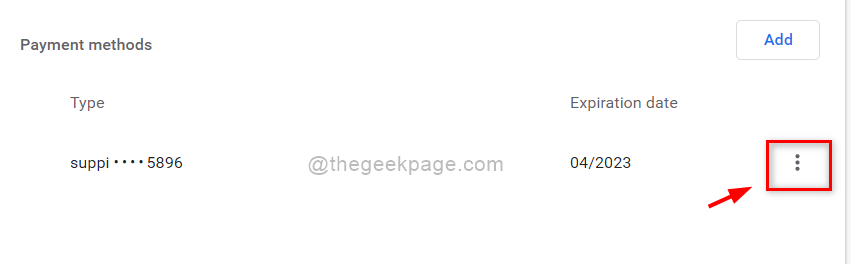
Стъпка 6: След това щракнете редактиране от списъка, както е показано по-долу.
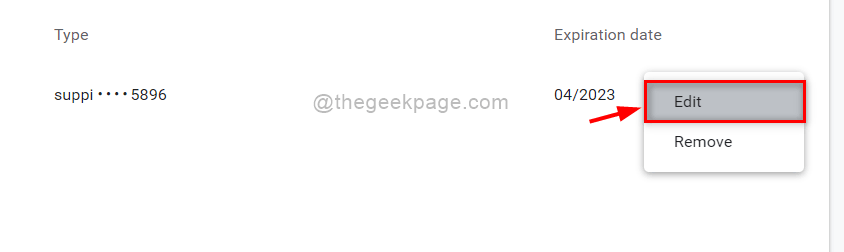
Стъпка 7: В изскачащия прозорец Редактиране на карта можете да видите Номер на карта запазени във вашата система, както и всички други подробности за картата, като име и дата на изтичане също.
Стъпка 8: След това щракнете Отмяна бутон, за да затворите прозореца за редактиране на карта, както е показано по-долу.
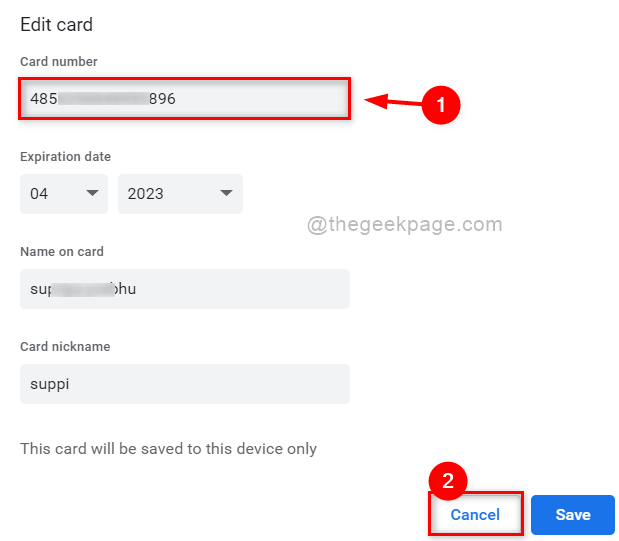
Стъпка 9: Затворете отворения раздел Настройки.
Това е процедурата, за да видите номера на запазената кредитна карта във вашата система.
Това е момчета.
Надяваме се тази статия да е била интересна и информативна.
Моля, оставете ни коментари по-долу.
Благодаря ти.

![Chrome инкогнито срещу частно сърфиране в Safari: Кой печели? [Подробно сравнение]](/f/05de7f3f3ab865b72d6a73db37a17098.png?width=300&height=460)
